Prvič viden v macOS Big Sur, Safarijevi prenovljeni začetni strani iOS 15 je trgovina na enem mestu za vse vaše zaznamke, priljubljene, pogosto obiskane strani, Sirija Predlogi, zavihki iCloud, seznam za branje in poročilo o zasebnosti.

Začetna stran ima tudi več prilagodljivih možnosti, kot je možnost izbire lastnega ozadja začetne strani. Po želji lahko celo sinhronizirate videz začetne strani na vseh svojih napravah prek iCloud. Naslednji koraki prikazujejo, kako lahko začnete ustvarjati svojo začetno stran Safari.
- Kosilo Safari na vašem iPhone oz iPad .
- Dotaknite se odprtih zavihkov v spodnjem desnem kotu vmesnika Safari.
- V pogledu zavihkov tapnite + v spodnjem levem kotu, da odprete nov zavihek.
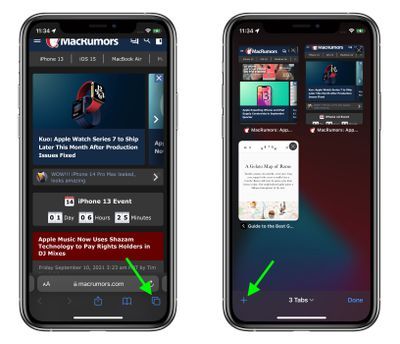
- Pomaknite se navzdol do dna začetne strani in tapnite Uredi gumb.
- Za sinhronizacijo nastavitev začetne strani z drugimi napravami, ki so povezane z isto Apple uporabniško ime , vklopite stikalo poleg Uporabite začetno stran na vseh napravah .
- Uporabite stikala za nadzor, kaj želite, da se prikaže na vaši začetni strani. Možnosti vključujejo: Priljubljene , Pogosto obiskani , V skupni rabi z vami , Poročilo o zasebnosti , Siri predlogi , Seznam za branje , in zavihki iCloud .
- Prav tako lahko vklopite Slika ozadja in izberite eno od obstoječih ozadij za iOS ali izberite svoje med svojimi fotografijami, tako da tapnete veliko + gumb.
- Dotaknite se X v zgornjem desnem kotu menijske kartice, ko končate.
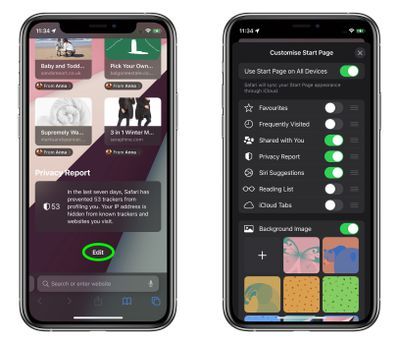
V iOS 15 so skupine zavihkov še ena nova funkcija v Safariju, ki lahko izboljša vašo izkušnjo brskanja. Če želite izvedeti več o skupinah zavihkov, si oglejte naša posebna navodila.
Povezani pregledi: iOS 15 , iPad 15
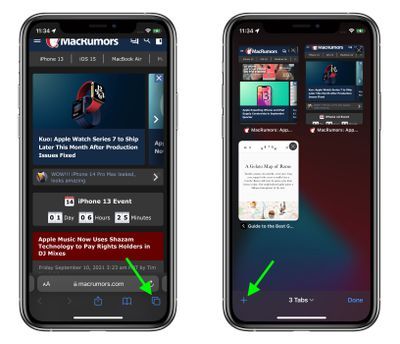
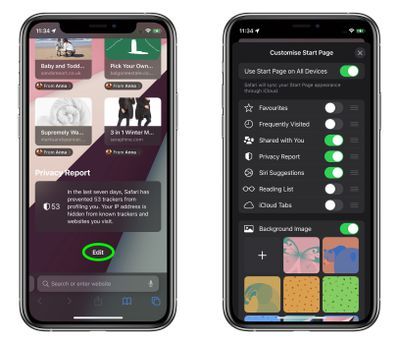
Priljubljene Objave